店舗情報の初期登録【Yahoo!ショッピング】 ID:45642
Yahoo!ショッピングの店舗を本システムの店舗設定に登録する操作手順です。
※本ページでは、本システムの設定を始めるために必要な必須項目の登録のみをご案内しています。
1.操作手順

【本システム画面】
- [設定]→[基本]より[店舗]をクリック
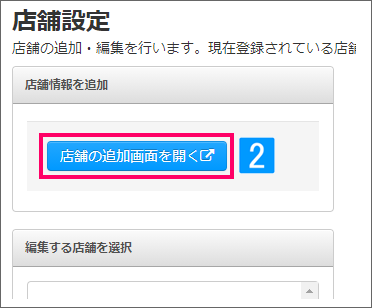
- [店舗の追加画面を開く]をクリック
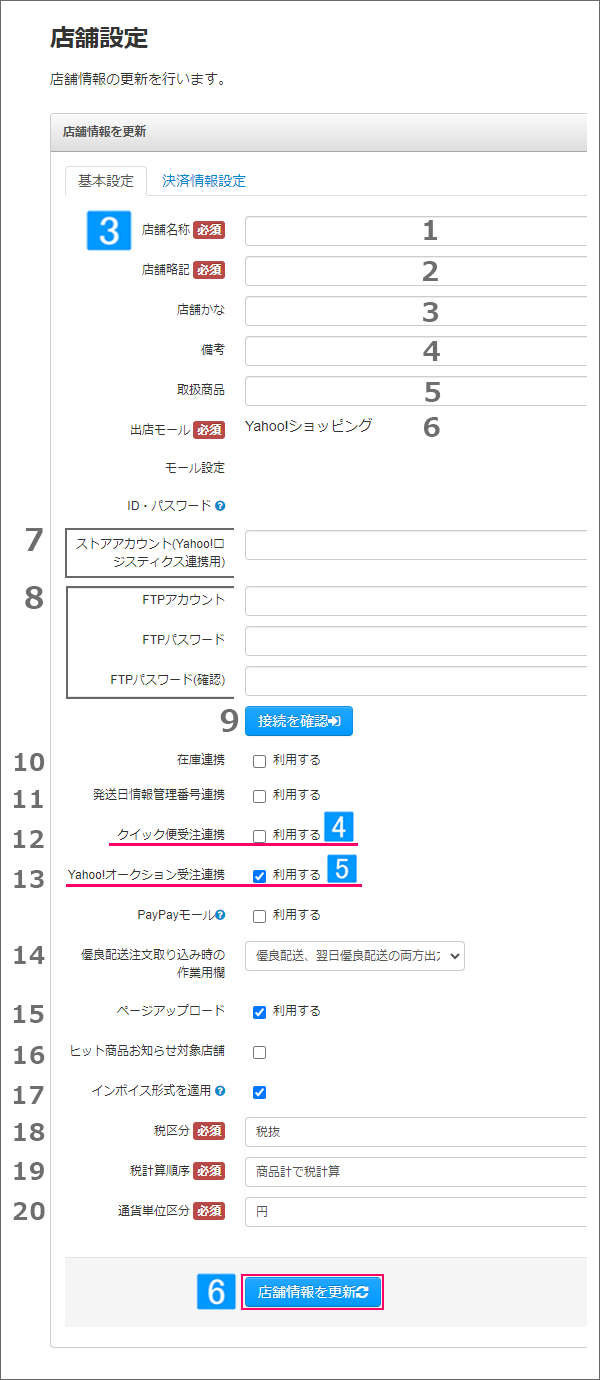
- 必須項目を入力/選択
- クイック便を利用の場合はアプリ導入完了後に必ず利用チェックを入れる
※クイック便の受注情報を連携する場合、アプリ(有料)の利用が必須です。
詳細は下記マニュアルをご参照ください。 - Yahoo!オークションの受注を取り込む場合は必ず利用チェックを入れる
- 税区分にて「税込」を選択
- [店舗を新規登録]をクリック
↓
店舗情報が登録される
(店舗の並び順は登録順です。変更はできません。)
※左図の各項目にふられた番号は、本ページ「2.項目の入力ルールと関連マニュアル」内のNoです。詳細を確認する際にご活用ください。
受注管理をご利用の場合の必須操作
本操作後、[設定]→[受注]→[出荷可能]画面にて該当の店舗を選択し、[出荷可能設定を更新]ボタンを押してください。
上記を行わない場合、一部の決済方法の受注伝票が正しく動作しない可能性があります。
操作方法は下記をご参照ください。
2.項目の入力ルールと関連マニュアル
各項目の入力ルールや関連マニュアルのご案内です。
| No | 項目名 | 入力制限 | 内容 | 補足/関連マニュアル |
|---|---|---|---|---|
| 1 | 店舗名称 | 20文字 | ※必須 店舗の名称を入力 ■入力値の影響範囲:納品書 |
|
| 2 | 店舗略記 | 半角/全角 5文字 |
※必須 検索画面や受注伝票画面での表示名を入力 (使用可能文字:英数字、かな、漢字) ■入力値の影響範囲 ・受注伝票 ・受注伝票の検索画面 ・受注伝票の検索結果 |
|
| 3 | 店舗かな | 20文字 | 店舗名のふりがなを入力 | |
| 4 | 備考 | 65,535byte | ||
| 5 | 取扱商品 | 50文字 | e飛伝など、各種送り状に表示される項目 ■入力値の影響範囲:送り状 |
|
| 6 | 出店モール | ※必須 「Yahoo!ショッピング」を選択 ■入力値の影響範囲 ・受注一括登録パターン ・モール商品CSVファイルのアップロードパターン |
||
| 7 | ストアアカウント(Yahoo!ロジスティクス連携用) | Yahoo!ロジスティクスと連携するためのストアアカウントを入力 | 設定内容は下記をご参照ください。 | |
| 8 | FTP用アカウント/パスワード | FTPでの在庫連携に必要なアカウントを入力 (APIで在庫連携を行う場合は不要) |
アカウントの確認方法・登録方法は下記をご参照ください。 | |
| 9 | 接続を確認 | 入力したアカウントで在庫連携が可能か確認する際にクリック | ||
| 10 | 在庫連携 | 在庫連携利用時にチェック |
|
|
| 11 | 発送日情報管理番号連携 | 在庫連携時に発送日情報を連携する場合にチェック | 発送日情報の自動連携設定 | |
| 12 | クイック便受注連携 | ※アプリ導入後にチェックを付けてください クイック便利用時にチェック |
クイック便ご利用時の注意 | |
| 13 | Yahoo!オークション受注連携 | Yahoo!オークションの受注データを取り込む場合にチェック | ||
| 14 | 優良配送注文取り込み時の作業用欄 | 「ExcellentDelivery」項目を作業用欄に取り込むか否かを選択 |
選択できる条件: 作業用欄へは文言は以下の通りです。 |
|
| 15 | LYPプレミアム会員 | LYPプレミアム会員を利用の場合にチェック | 未チェックの場合、店舗別ページの作成・アップロード時に「LYPプレミアム会員価格」の項目を選択することができません | |
| 16 | ページアップロード | 店舗へのページアップロード機能を利用する場合にチェック | ||
| 17 | 受注取込時に配達希望日を取込 | 配達希望日が指定されていない「優良配送」「翌日優良配送」の注文に対し、自動で配達希望日を設定する場合にチェック | 設定される配達希望日の詳細は下記マニュアル内の「42:ShipRequestDate」をご参照ください。 | |
| 18 | ヒット商品お知らせ対象店舗 | 注文が集中した商品をメールでお知らせする機能を利用する際にチェック | ヒット商品お知らせ機能の詳細は下記をご参照ください。 | |
| 19 | インボイス形式を適用 | インボイス(適格請求書)の出力が必要な場合にチェック。 有効にすると受注伝票にて「税率ごとの金額(インボイス項目)」の変更が可能となります。店舗の新規登録時に有効の場合、納品書テンプレートの初期値がインボイス形式となります。 |
||
| 20 | 税区分 | ※必須 各店舗の受注CSVファイルに含まれる金額が「税込」か「税抜」かを選択 ■入力値の影響範囲:受注伝票上の金額算出ルールAmazon、Yahoo!ショッピング、NETSEAの店舗を登録する際は、必ず【税込】を選択してください。 |
企業設定と店舗設定が異なる場合でも、各設定に基づいた計算が行われます。 設定方法は下記をご参照ください。 税計算の設定 |
|
| 21 | 税計算順序 | ※必須 税金の計算方法を選択 [商品計で税計算]または[単価から税計算] ■入力値の影響範囲:受注伝票上の金額算出ルール |
楽天スーパーロジをご利用の場合、必ず[単価から税計算]を選択してください。 | |
| 22 | 通貨単位区分 | ※必須 モール側の通貨単位を選択 ・通常は「円」を選択 ・ドルを選択すると小数点以下が使用可能 |
為替レート設定に関しては下記をご参照ください。 |
